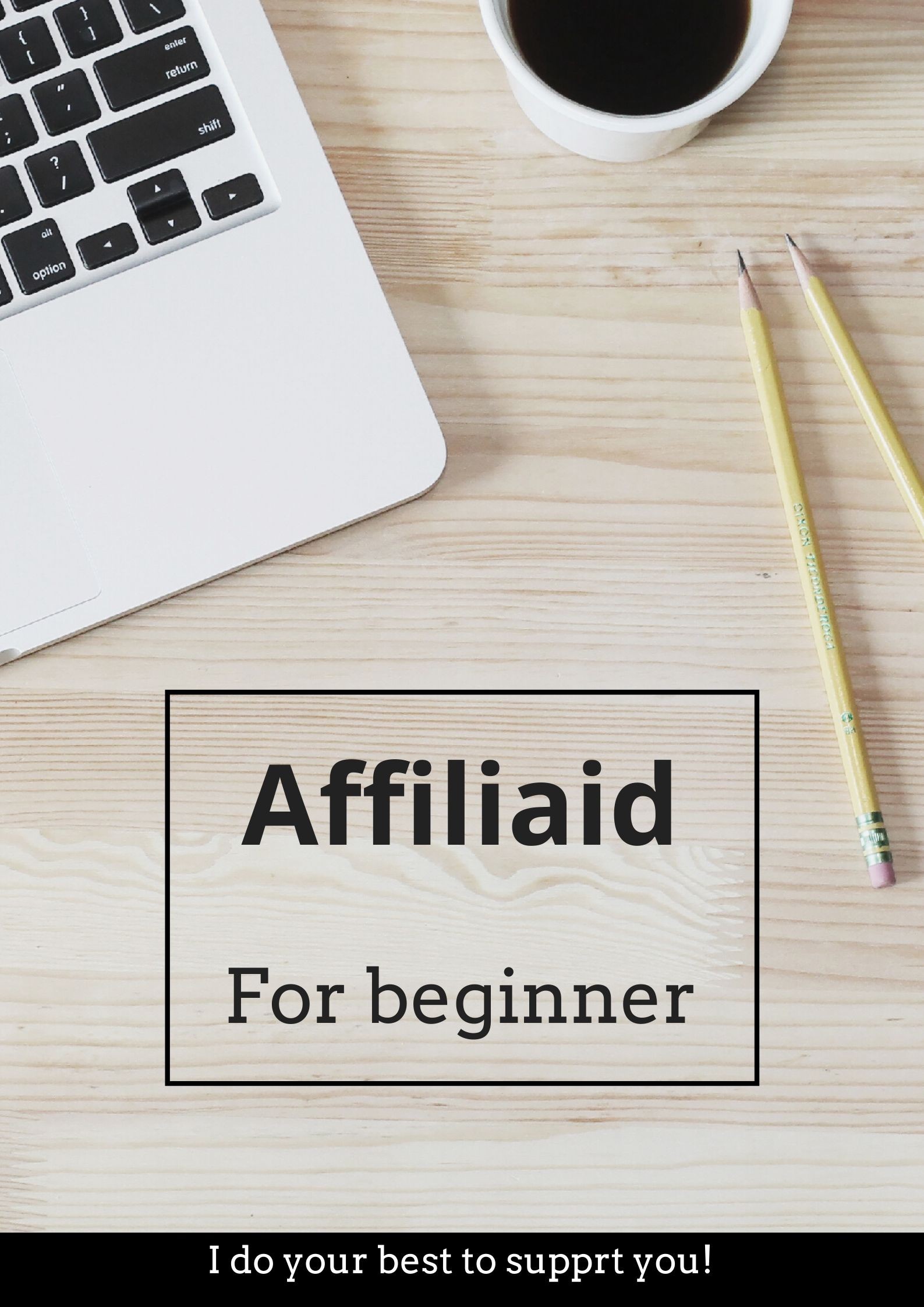GoogleAdSenseに合格すると、いよいよアドセンス広告を自分の記事に貼っていくという作業が待っています。
「AdSense Plugin WP QUADS」は、あなたが好きな位置に広告コードを簡単に貼ることができるものなので是非導入することをオススメします。
このプラグインを利用すると、ワードプレスのテーマを直接編集せずとも広告コードを記事内の好きな場所に設置できますので、一緒に設定方法を見ていきましょう。
(追記:「AdSense Plugin WP QUADS」は現在「Ads by WPQUADS – Best Ads & Adsense Ads Plugin for WP & AMP」という名前に変更されています。)
目次
AdSense Plugin WP QUADSでのアドセンス広告の貼り方を動画で解説
GoogleAdSenseの広告をコピーしておく
まずプラグインをインストールする前に、GoogleAdSenseの広告をコピーしておく必要があるので、やり方を解説していきます。
①まず、GoogleAdSenseのトップ画面から、「広告」⇒「広告ユニット」⇒「ディスプレイ広告」をクリックします。
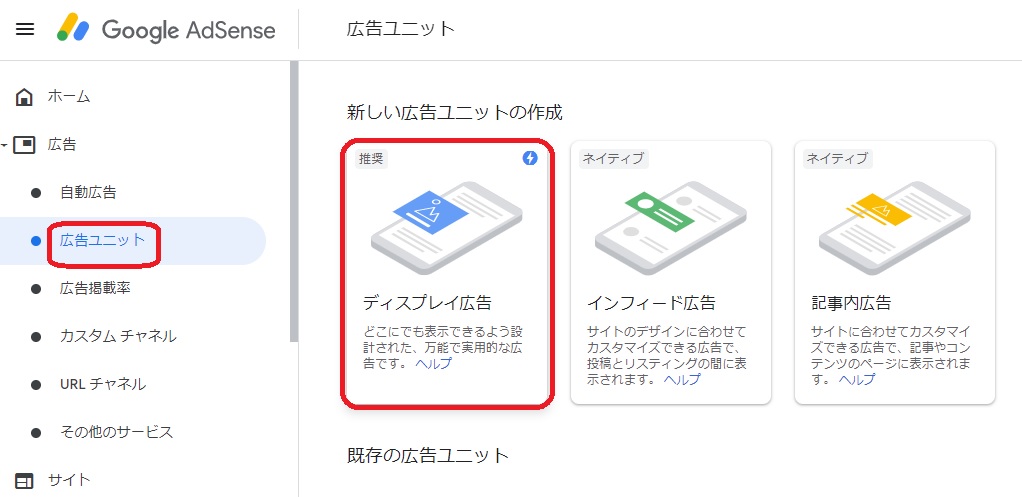
②そうすると、広告ユニットの名前を入力する欄になるので、何でも良いので自分がわかりやすい名前を入力します。(HTMLで貼り付ける形になるので英語の方が良いかと思います)
そして右横の▼マークのプルダウンを下ろします。
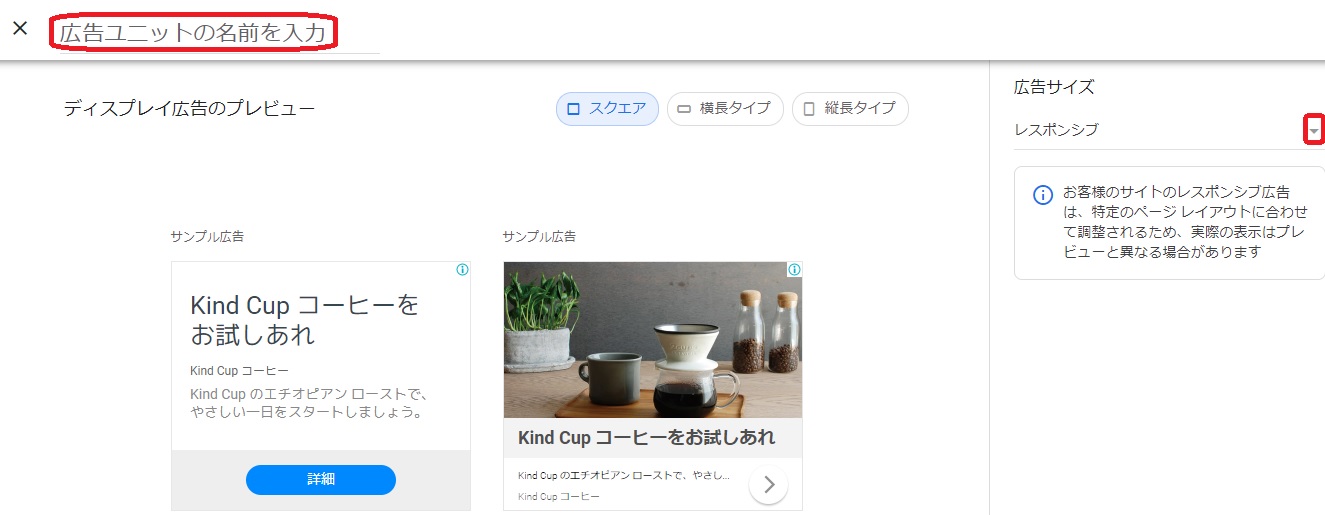
③次に広告サイズを「レスポンシブ」か「固定」かのどちらかを選べるようになっている為、「固定」を選んで、画像サイズは「幅336」で「高さ280」にして保存します。
「レスポンシブ」だと、記事内の広告が自動で設定されてしまうので広告サイズがバラバラで見にくいと言われています。クリック率にも影響してくるので、「固定」を選びましょう。
自分が記事内に添付している画像と同じくらいの広告サイズだと綺麗に見えます。
「幅336」で「高さ280」に設定すると、必然的にレクタングル大の大きさになるので、広告として一番ベストだと思います。
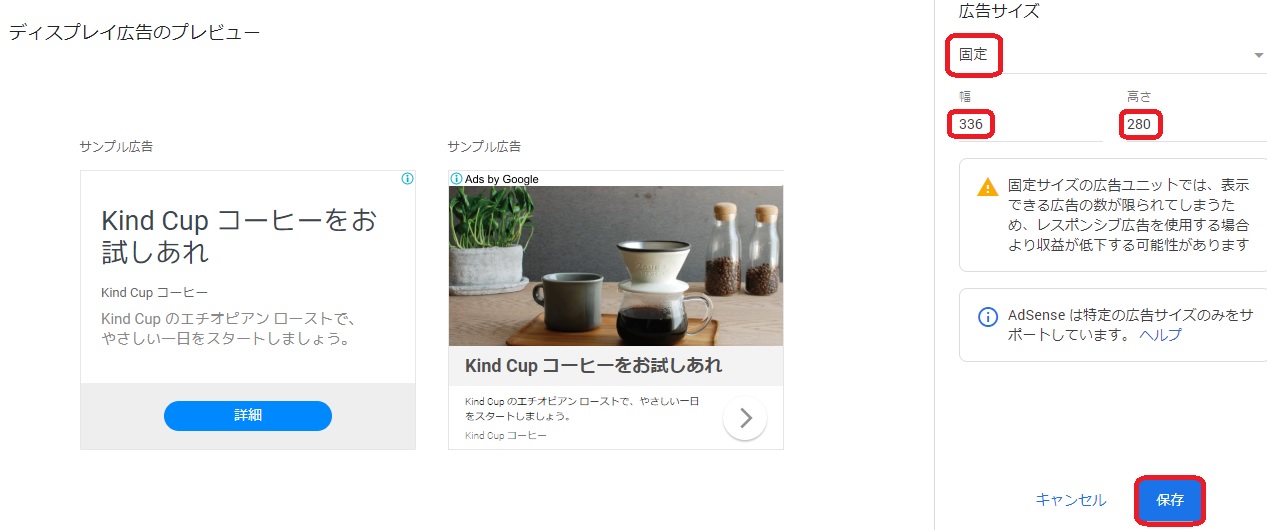
④次に、「<>」マークのコードを取得という部分をクリックします。
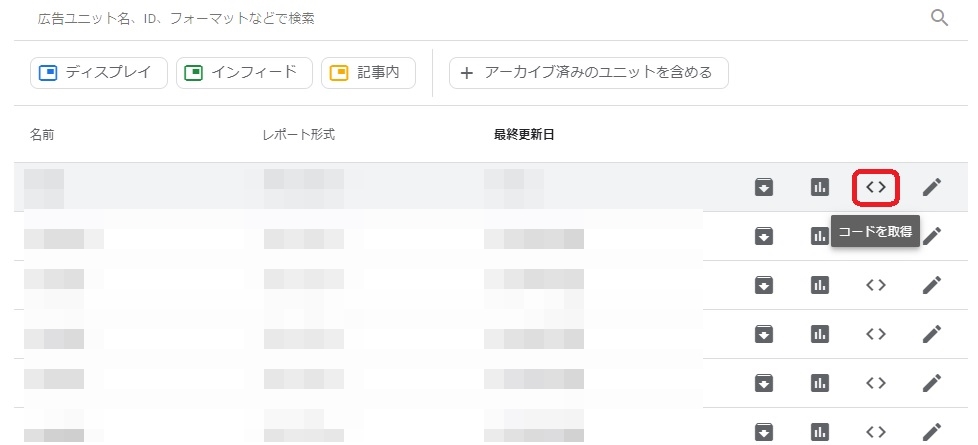
⑤そして「コードをコピー」という部分をクリックしてHTMLの広告コードをコピーします。
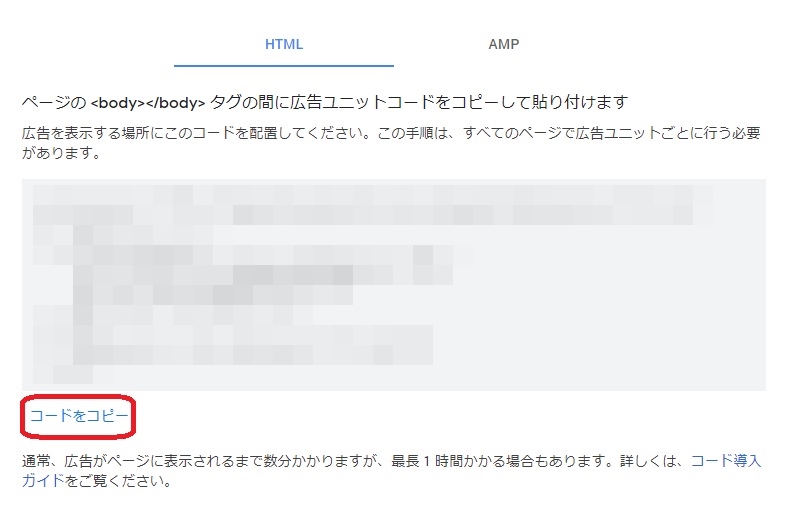
これでGoogleAdSenseの広告コードの準備が完了です!
次に本題である、広告コードを記事に貼り付けるプラグイン「AdSense Plugin WP QUADS」の設定方法について見ていきましょう。
AdSense Plugin WP QUADSの設定方法
AdSense Plugin WP QUADSのインストールについて
①まず、ダッシュボードの「プラグイン」⇒「新規追加」をクリックします。
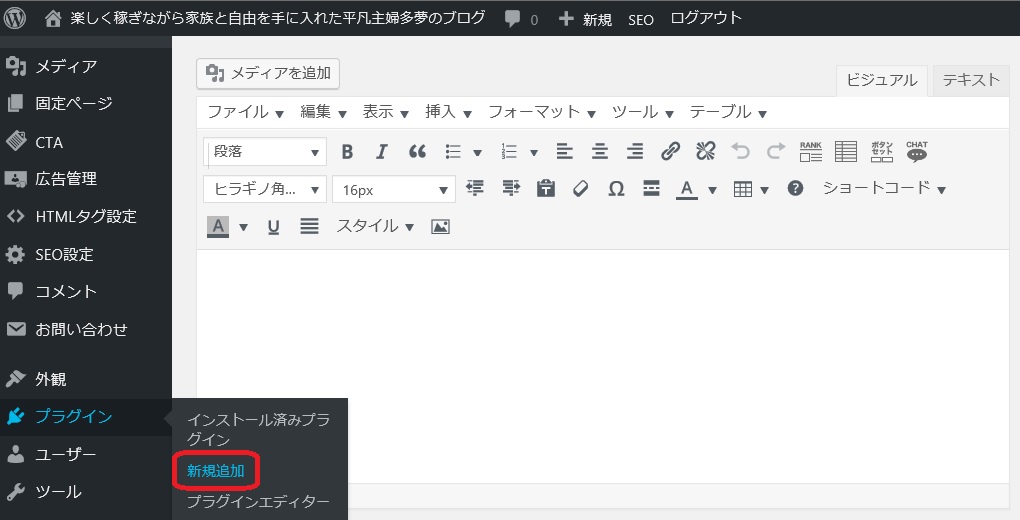
②次に、検索窓に「AdSense Plugin WP QUADS」を入れて検索⇒「今すぐインストール」をクリックします。
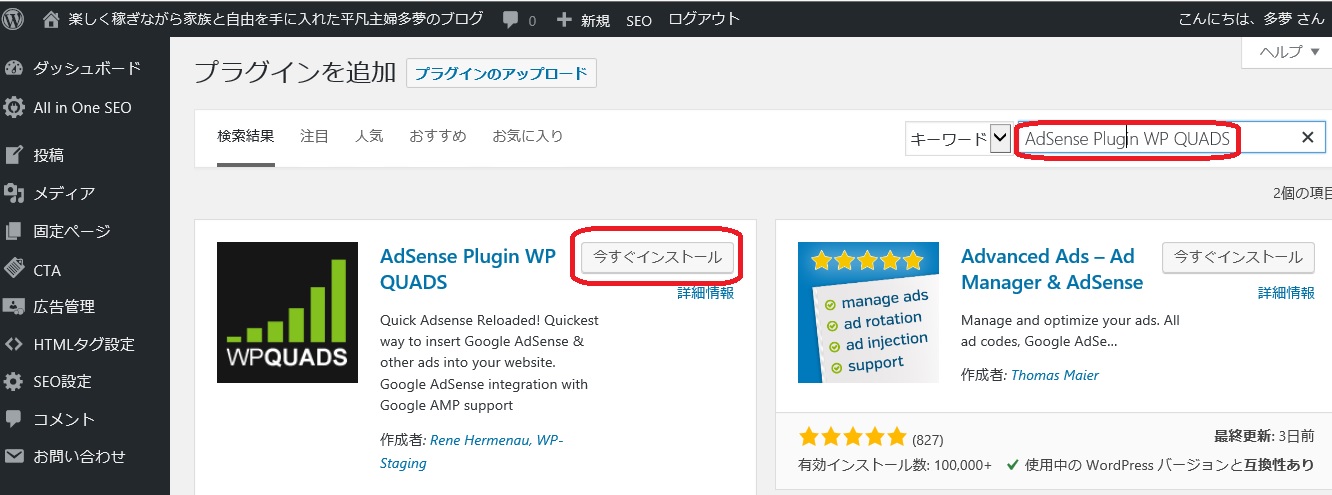
③そしてインストール中というのが完了すると「有効化」という画面が表示されるので、「有効化」をクリックします。

「Ads」の広告コードの登録について
①これで「AdSense Plugin WP QUADS」がインストールされたので、ワードプレスのダッシュボードから「WP QUADS」⇒「Ad settings」⇒「ADS」を選択してください。
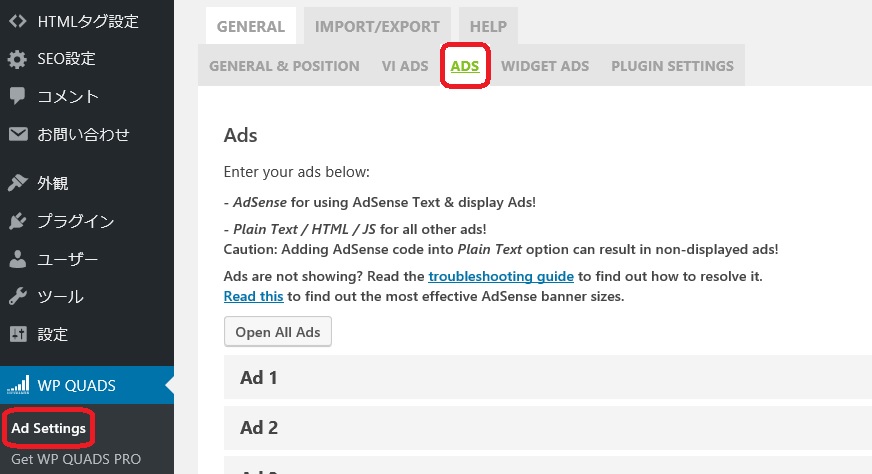
②次に「ADS」の中の「Ads1」から登録していきます。
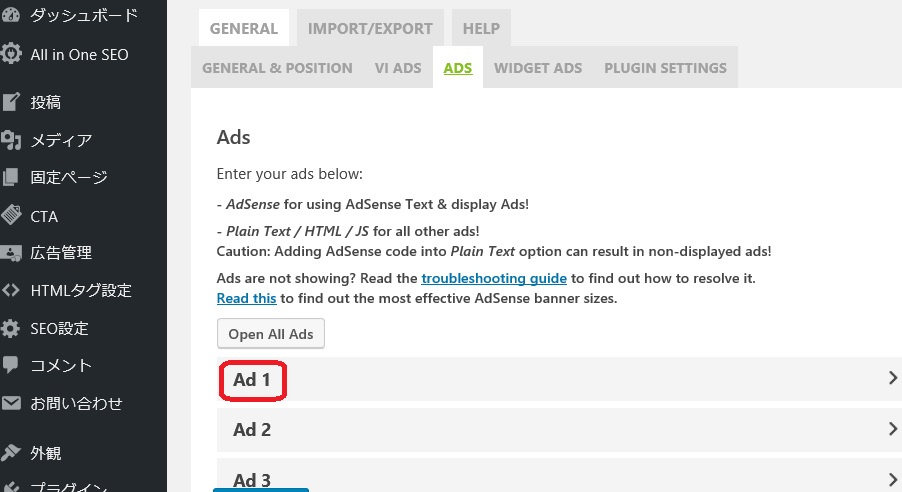
③そして、先ほどコピーした広告コードをここに貼り付けます。
④Layoutは中央揃えにして「変更を保存」してください。
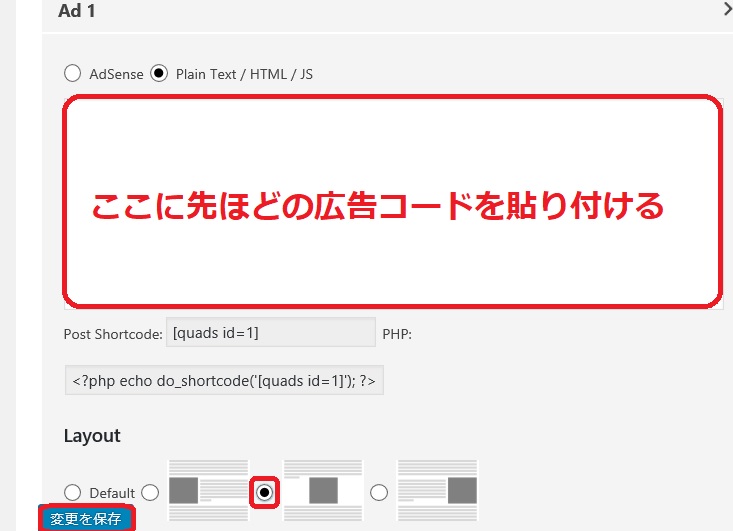
⑤その後、「Ads2」以降も先ほどと同じ手順でやっていきます。
ちなみに、アドセンスコードは「Ads10」までMAXで10個設定可能です。
私は、アドセンス広告の1記事に対する数の制限はないし、とてもボリュームのある記事なんかを書いた時の為にMAX10個作っていますよ♪
記事最後に広告表示する方法について
①次に「GENERAL&POSITION」の中のチェックボックス上から3番目の「to End of Post」にチェックを入れ、「ad1」を選んで「変更を保存」をクリックしておきましょう。
「to End of Post」というのは記事下という意味なので、あなたの記事の最後の部分に自動で広告が掲載されるようになります。
記事下はこれで貼る手間が省けます。
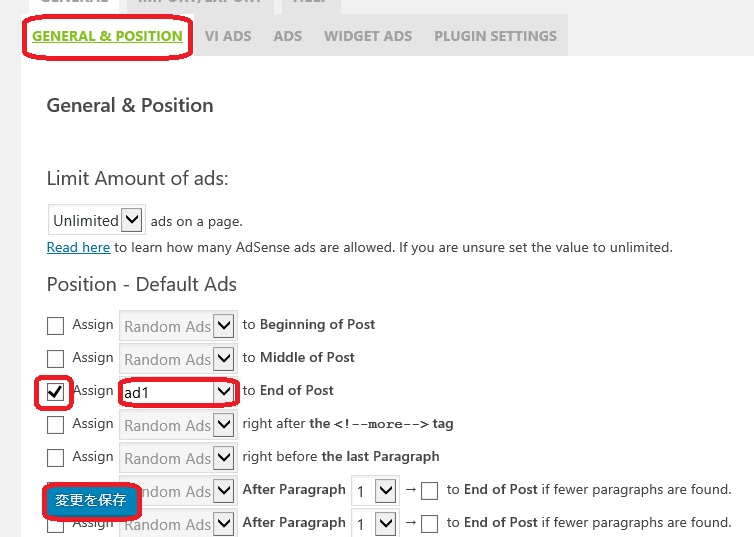
これで「AdSense Plugin WP QUADS」のプラグインの設定は終了です!
では次に、実際にどのようにして広告を記事内に埋め込んでいくのかを解説します。
記事内にアドセンス広告を埋め込む方法
①まず、新規追加の画面から「ビジュアル」から「テキスト」にタブを変更し、HTMLの画面にして「Ads1」をクリックすると、以下のように<!–Ads1–>というコードが貼り付けられます。
テキストではこのような見え方をしていますが、実際に公開すれば、この部分にアドセンス広告がきちんと反映しています。
アドセンス広告の反映には少し時間がかかります。公開したからといってすぐに反映されているわけではないので、焦らず待ちましょう。
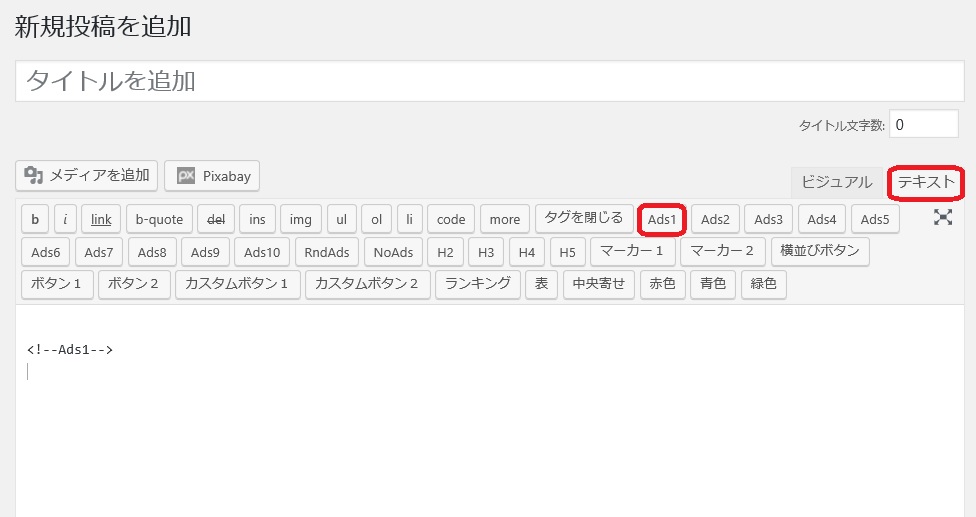
②その後は「Ads2」~「Ads10」まで、文章のボリュームに合わせて、あなたの好きな位置に貼っていってください。(記事の一番最後は除く)
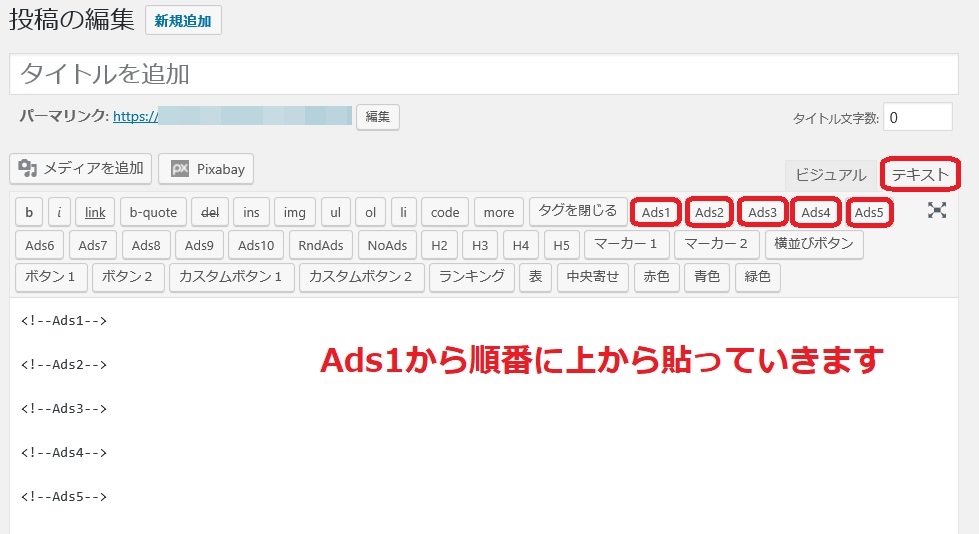
記事最後にも<!–Ads5–>などを貼ってしまうと、先ほどの記事下の広告配置の設定とかぶってしまい広告が2個上下に並んで表示されてしまうので気をつけてくださいね。
まとめ
いかがでしたか?
とても簡単に設定できますし、一度最初にこれをやってしまっておけば、後から凄く楽です。
これは私が実際にやっている設定なので、やり方や考え方においては色々あると思います。他にも色々なやり方があるので色々試して極めてみてください。
是非、「AdSense Plugin WP QUADS」のプラグインをとって活用してみてくださいね。